
Obsah:
- Autor John Day [email protected].
- Public 2024-01-30 08:21.
- Naposledy změněno 2025-01-23 14:38.

V tomto tutoriálu se naučíte, jak vytvořit vlastní vypínač a stmívač ventilátoru na jedné desce s mikrokontrolérem a modulem WiFi ESP8266.
Je to skvělý projekt pro IoT.
Upozornění:
Tento obvod zvládá hlavní střídavé napětí, takže buďte opatrní.
Extra: Poslal jsem sem video tutoriál, který vám ukáže celý proces.
Krok 1: Videonávod


Pokud jste vizuální žák, zde máte kompletní návod, jak zařízení nastavit a sestavit.
Krok 2: Schémata, materiály a PCB:


Zde máte obrázek schémat se spojením a výsledek sestavení DPS PCBGOGO.
Klikněte ZDE na Gerber soubor návrhu DPS, abyste si mohli objednat svůj na PCBGOGO.
Materiály:
- 1x ESP8266 (ESP-01)
- Programátor ESP8266
- 7x 1k ohm Rezistory 1/4W
- 4x 470 ohm Rezistory 1/2W
- 2x triaky BTA16 nebo BTA24
- 2x MOC3010 (opto triaky)
- 1x Hi-Link 3.3V napájecí zdroj
- 1x Optoacoplador H11AA
- 2x 33 kohm odpory 1W
- 2x svorkovnice 2kolíková
- 1x odpor 100 ohmů
- 3x 100nf 400v kondenzátor
- 2x tlačítko
Krok 3: Kód a programování:



Je čas naprogramovat váš modul ESP a vše nastavit.
- Připojte programátor ESP k počítači
- Připojte svůj ESP8266 k programátoru.
Zde si můžete stáhnout kód a knihovny.
- Vyberte desku: Obecný modul ESP8266
- Vyberte správný port COM.
- Vyplňte prázdná místa (Ubidots TOKEN, WiFi SSID, WiFI PASS).
- Klikněte na tlačítko Nahrát.
- Měli byste být připraveni testovat.
Krok 4: Nastavení Ubidots:



Nejprve potřebujeme účet Ubidots, kliknutím sem si vytvoříte svůj zdarma.
- Vytvořte zařízení s názvem stmívač.
- Vytvořte dvě proměnné bombillo a ventilador.
- Klikněte na Data a vytvořte nový Dashboard nazvaný, jak chcete.
- Přidejte dva widgety, tlačítko a posuvník přidružené k zařízení a proměnné.
- Změňte velikost widgetů a je to.
Krok 5: Nastavení IFTTT




- Vytvořte si účet IFTTT.com.
- Klikněte na Získat více a poté na +.
- Klikněte na IF+ a vyhledejte Google Assistant.
- Klikněte na Řekněte jednoduchou frázi / číslo.
- Definujte svoji frázi a odpověď.
- Klikněte na To+ a vyhledejte WebHooks.
- Vyplňte mezery:
URL:
Metoda: POST
Typ obsahu: application/json
Body: {"ventilador": 0} // Opakujte pro Vypnuto a rychlost ventilátoru.
8. Dokončete
Krok 6: Nastavení hardwaru:



Definujte svorkovnicové svorky, Line, Neutral, Bulb a Vent. (L, N, B, V)
- Přerušte současnou dodávku. (Pro bezpečnost)
- Připojte každý vodič na svém místě.
- Vložte vše do kovové krabice.
- Modré tlačítko je tlačítko pro zapnutí a vypnutí světla.
- Červené tlačítko je Reset.
Krok 7: Testování




Jakmile je vše na svém místě správně, zapněte napájení svého domu a vyzkoušejte.
Stačí říct „Ok, Google“a prohlášení, která jste měli ustálená a připravená, nebo jednoduše přejděte do aplikace Ubidots v telefonu nebo počítači, přejeďte prstem po posuvníku a stiskněte tlačítko.
Doporučuje:
Výkonný digitální AC stmívač využívající STM32: 15 kroků (s obrázky)

Výkonný digitální stmívač střídavého proudu využívající STM32: Hesam Moshiri, [email protected] AC zatížení žije s námi! Protože jsou všude kolem nás a přinejmenším domácí spotřebiče jsou napájeny ze sítě. Mnoho typů průmyslových zařízení je také napájeno jednofázovým 220V-AC
Inteligentní LED stmívač ovládaný pomocí Bluetooth: 7 kroků
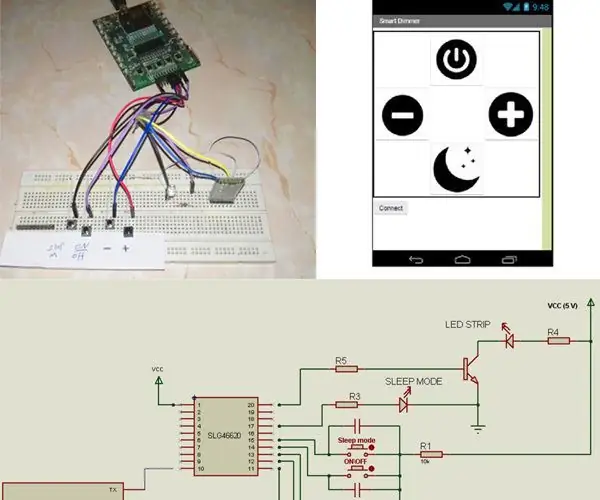
DIY inteligentní LED stmívač ovládaný přes Bluetooth: Tento návod popisuje, jak vytvořit inteligentní digitální stmívač. Stmívač je běžný spínač osvětlení, který se používá v domech, hotelech a mnoha dalších budovách. Starší verze stmívačů byly manuální a obvykle obsahovaly otočný přepínač
Základní LED stmívač: 5 kroků (s obrázky)

Základní LED stmívač: V tomto Instructable se naučíte, jak vytvořit jednoduchý LED stmívač pomocí pouze potenciometru. Soupravu Arduino, kterou používám, laskavě poskytl Kuman (kumantech.com). Najdete ho zde
LED stmívač s potenciometrem: 5 kroků (s obrázky)

LED stmívač s potenciometrem: Toto je návod, který vás naučí, jak pomocí potenciometru ztlumit LED
Stmívač- pro noční hodiny atd .: 4 kroky (s obrázky)

Stmívací osvětlovač- pro noční hodiny atd .: Tato jednotka vznikla kvůli mé ženě, která si stěžovala, že neviděla hodiny v ložnici, když byla ložnice ve tmě, a nechtěla zapnout světla, aby mě probudila . Moje žena nechtěla oslepující světlo na hodinách, jen dost světla
